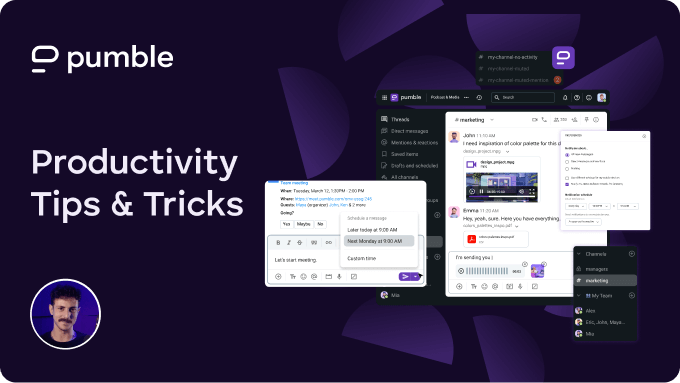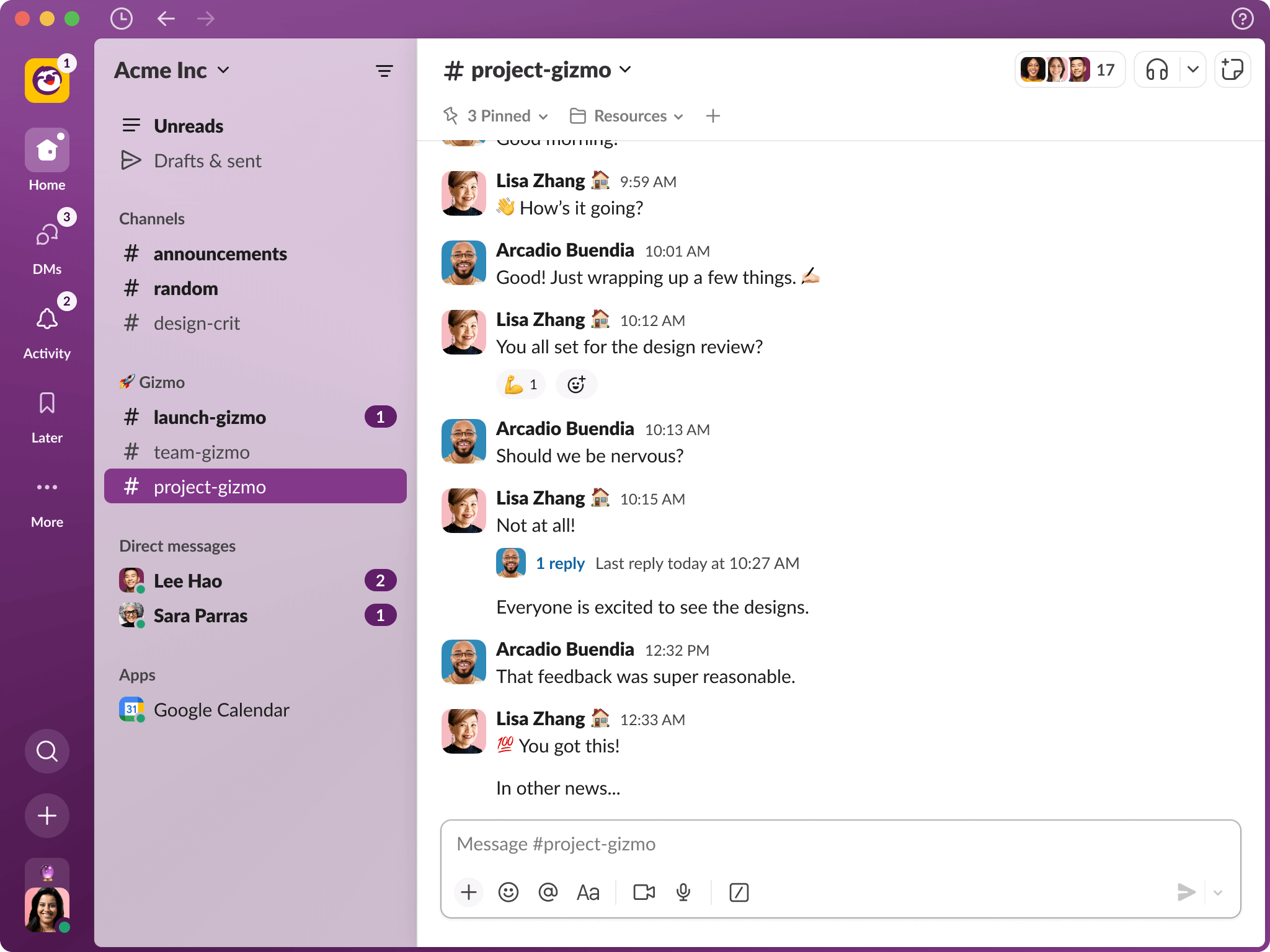Inhaltsverzeichnis
Verschwindende Direktnachrichten
Eine der wichtigsten Funktionen in Slack sind Direktnachrichten. Mit dieser Funktion kann jeder eine Nachricht an einen Kollegen senden, um ihn um Rat zu bitten, wichtige Informationen über Projekte zu senden, an denen sie gemeinsam arbeiten, oder einfach Memes und lustige Dinge teilen. Wie sie gerne sagen, ist Slack ein Ort, an dem die Arbeit vieler Menschen lebt, und Direktnachrichten sind die einzige Möglichkeit, in Slack persönlich zu interagieren.
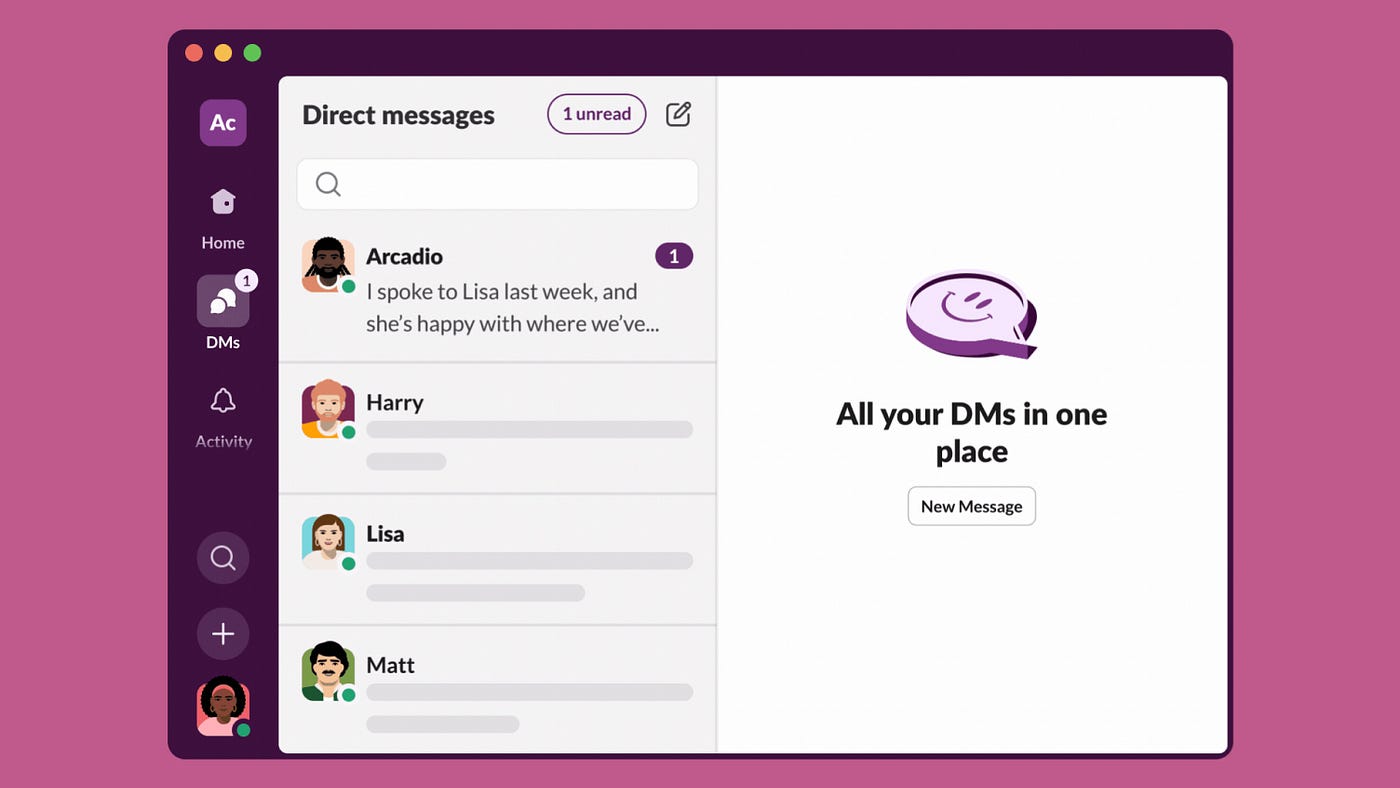
Mit der neu gestalteten Seitenleiste sind Direktnachrichten schwerer zu erkennen. Die vorherige Version von Slack legte großen Wert auf Direktnachrichten und verfügte über eine spezielle Benachrichtigung, wenn dir jemand eine Direktnachricht sendete.
In der neuen Version von Slack können Direktnachrichten nun manchmal verloren gehen. Mehrere Benutzer haben dies gemeldet – sie können nur dann sehen, dass sie eine neue Direktnachricht von jemandem erhalten haben, wenn sie den Chat mit dieser bestimmten Person betreten. Das ist so seltsam.
Reduzierte Arbeitsbereiche
Ein weiteres Problem des neu gestalteten Slack sind reduzierte Arbeitsbereiche. Alle Arbeitsbereiche befinden sich jetzt in einer speziellen Seitenleiste, sodass der Benutzer zwischen den einzelnen Arbeitsbereichen klicken muss, um Aktualisierungen und Nachrichten anzusehen.
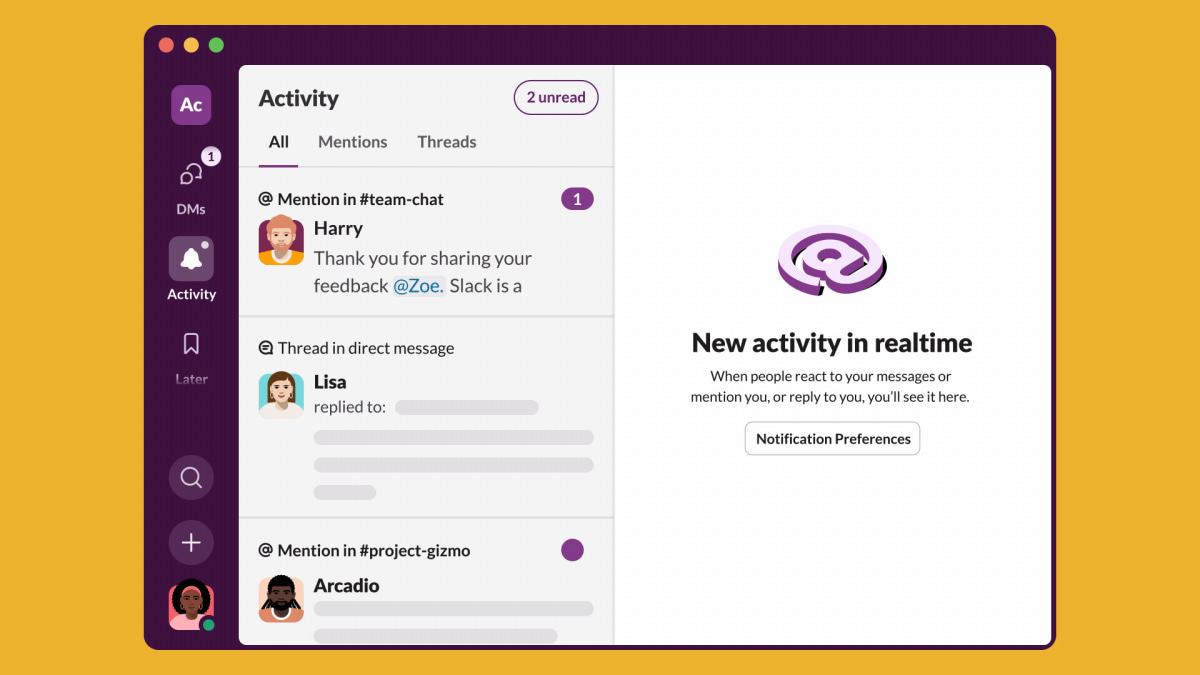
Für Benutzer, die nur in einem Unternehmen arbeiten, ändert sich durch die Neugestaltung dieses Elementes wahrscheinlich nur wenig. Aber kannst du dir vorstellen, welches Chaos dies für alle Freiberufler auf der ganzen Welt verursacht hat, die Slack für ihre alltägliche Kommunikation mit Kunden nutzen?
Was für ein Durcheinander. Für sie ist es wahrscheinlich schwieriger, in der Seitenleiste von Slack einen Kunden zu finden, als einen neuen Kunden, mit dem sie zusammenarbeiten können. Durch das neue Redesign wurde die Benutzererfahrung erheblich beeinträchtigt, was zu geringerer Produktivität und Frustration führte.
Weitere „Ungelesen“-Benachrichtigungen
Erinnerst du dich, als Slack seinen Benutzern helfen wollte, sich auf ihre Arbeit zu konzentrieren, indem es ihre Benachrichtigungen einschränkte? Nun, das neue Design von Slack möchte dich wissen lassen, dass du viel mehr Benachrichtigungen hast, als du verarbeiten kannst.
Nun, wenn einer der Kanäle eine neue Nachricht enthält, die ein Benutzer noch nicht gesehen hat, wird in der Kanalliste eine Popup-Blase angezeigt, die ihn darüber informiert, dass sich in der Liste möglicherweise relevanter (aber wahrscheinlich irrelevanter) Kanäle weitere „Ungelesene“ befinden.
"Du hast eine neue Nachricht."
„Du hast eine ungelesene Nachricht.“
Es fesselt deine Aufmerksamkeit und hört nie auf. Einige dieser Nachrichten mögen wichtig sein, aber die meisten lauten normalerweise wie „Guten Morgen allerseits!“ oder „Hallo Team, ich möchte nur meinen Morgen mit euch teilen“, gefolgt von einem Bild eines Haustieres. Das ist für die Arbeit in diesem Moment nicht wirklich wichtig, aber Benutzer müssentrotzdem auf jeden dieser Kanäle klicken, um die „Mehr Ungelesen“-Blase loszuwerden.
Pumble als Lösung
Pumble ist eine All-in-One-Plattform für die Teamzusammenarbeit und Kommunikation. Es bietet alles, was Slack zu bieten hat, und noch viel mehr – wie zum Beispiel die integrierte Videokonferenzfunktion. Und es ist absolut günstiger.
Organisierte Gruppen- und Privatgespräche
Pumble ermöglicht Echtzeitkommunikation in allen relevanten Formen, von Einzelgesprächen bis hin zu Gruppenchats über einen Einladungslink und öffentlichen Kanälen. Alle Direktnachrichten sind wie gewohnt in der linken Seitenleiste sichtbar, ebenso alle Kanäle und Gruppendiskussionen.
Benutzer können wichtige Nachrichten oben in der Konversation anheften, Nachrichten speichern und Reaktionen darauf verfassen. Darüber hinaus können sie auch bestimmte Personen (z. B. @johnsmith), den gesamten Kanal (z. B. @channel) erwähnen oder allen in der Gruppe eine Direktnachricht (z. B. @here) senden, um ihre Aufmerksamkeit zu erregen.
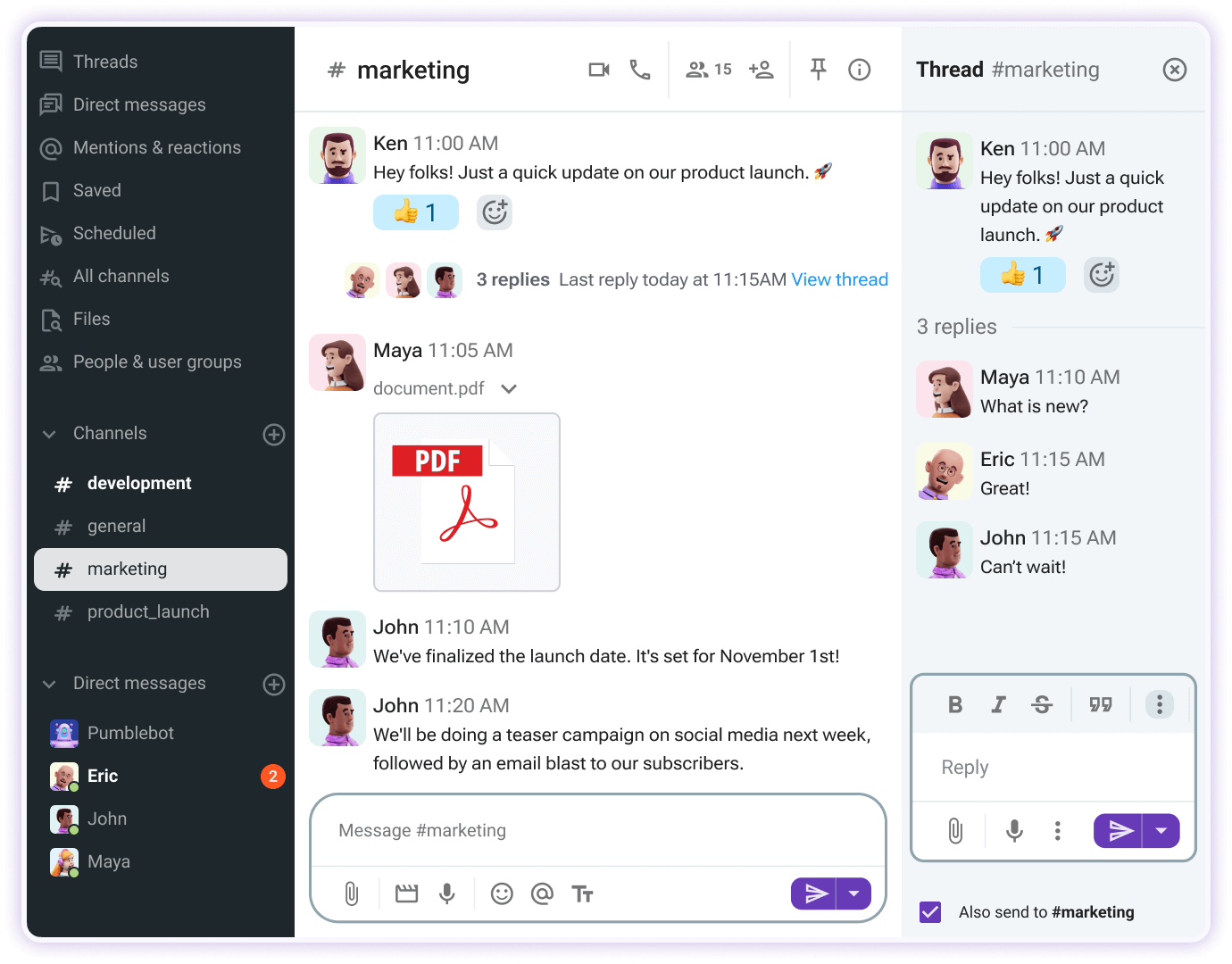
Videokonferenzen in der App starten
Pumble bietet allen Benutzern außerdem die Möglichkeit, Videokonferenzen innerhalb der App zu organisieren. Teams können in einer Live-Sitzung, sowohl über Einzel- als auch Gruppen-Video- oder Sprachanrufe zusammenarbeiten. Während des Meetings können die Teilnehmer sprechen, ihren Bildschirm teilen, Nachrichten innerhalb eines Anrufs senden und der Gastgeber kann das Meeting für diejenigen aufzeichnen, die nicht daran teilnehmen konnten.
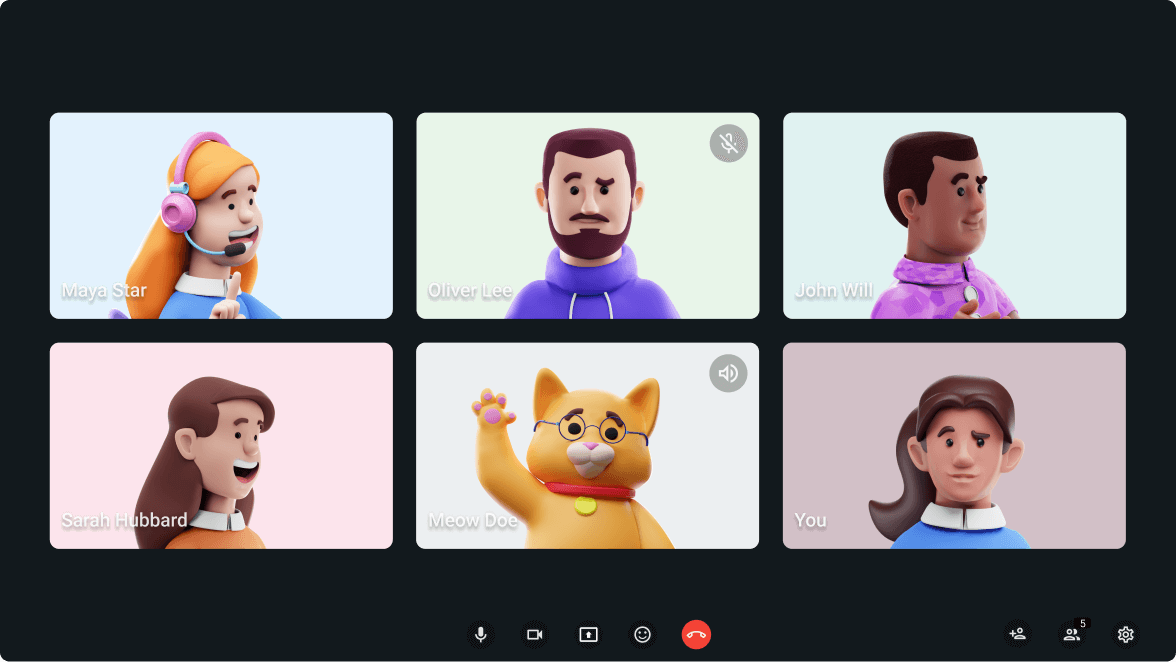
Weitere Dateien teilen und einfach finden
Darüber hinaus können Benutzer Dateien teilen, Dateien in bestimmten Konversationen durchsuchen und die Suchergebnisse sortieren und filtern, sodass sie leicht genau das finden, wonach sie suchen – ohne Einschränkungen hinsichtlich ihres Nachrichtenverlaufs.
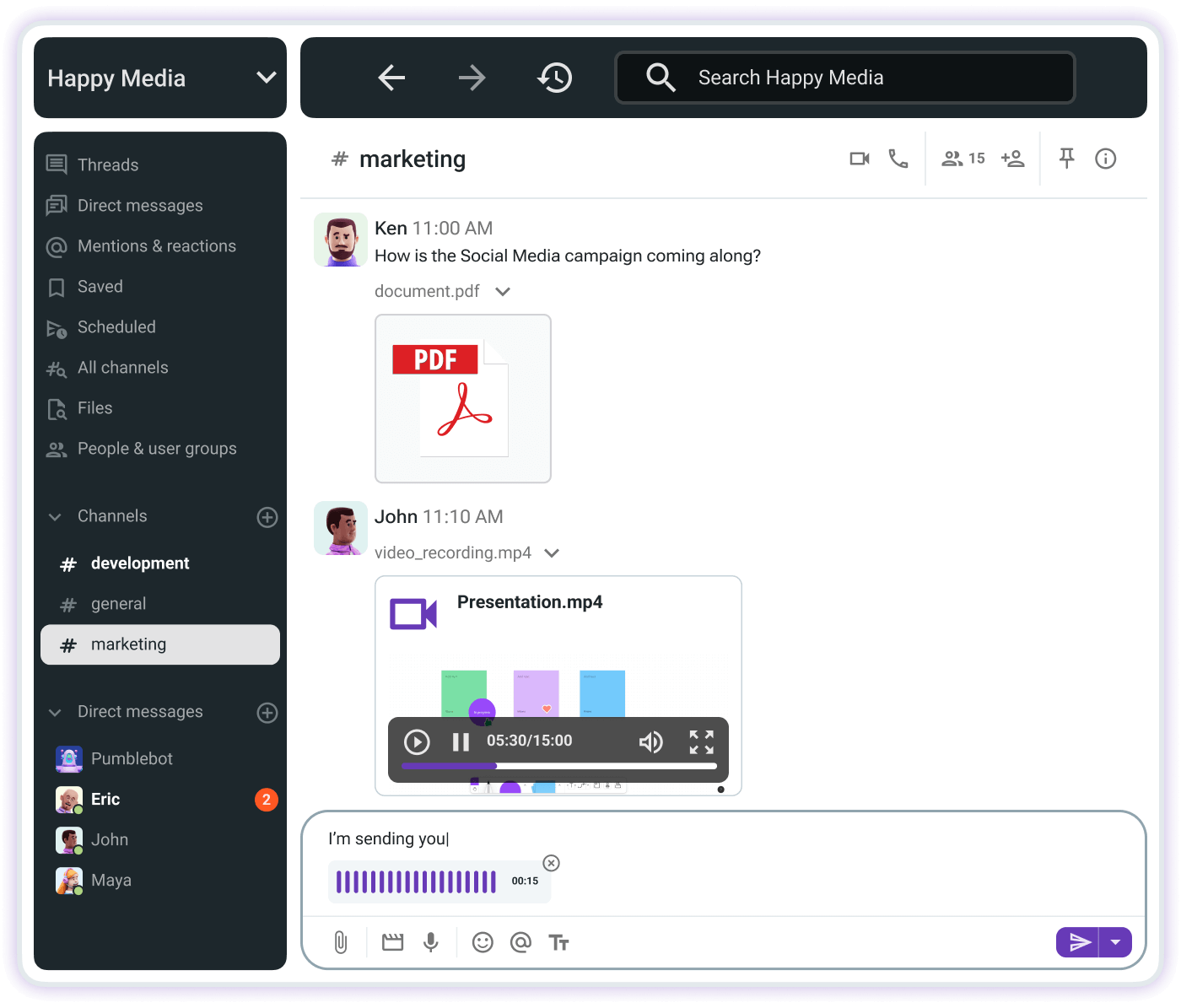
Mit intelligenten Benachrichtigungen konzentriert bleiben
Pumble verfügt außerdem über intelligente Benachrichtigungen, die es Benutzern ermöglichen, über alle relevanten Informationen auf dem Laufenden zu bleiben und gleichzeitig ihre Präferenzen festzulegen, Kanäle, die sie nur regelmäßig nutzen, stummzuschalten oder einen „Bitte nicht stören“-Modus zu aktivieren, der alle Benachrichtigungen stoppt, wenn sie konzentriert und ungestört arbeiten müssen.
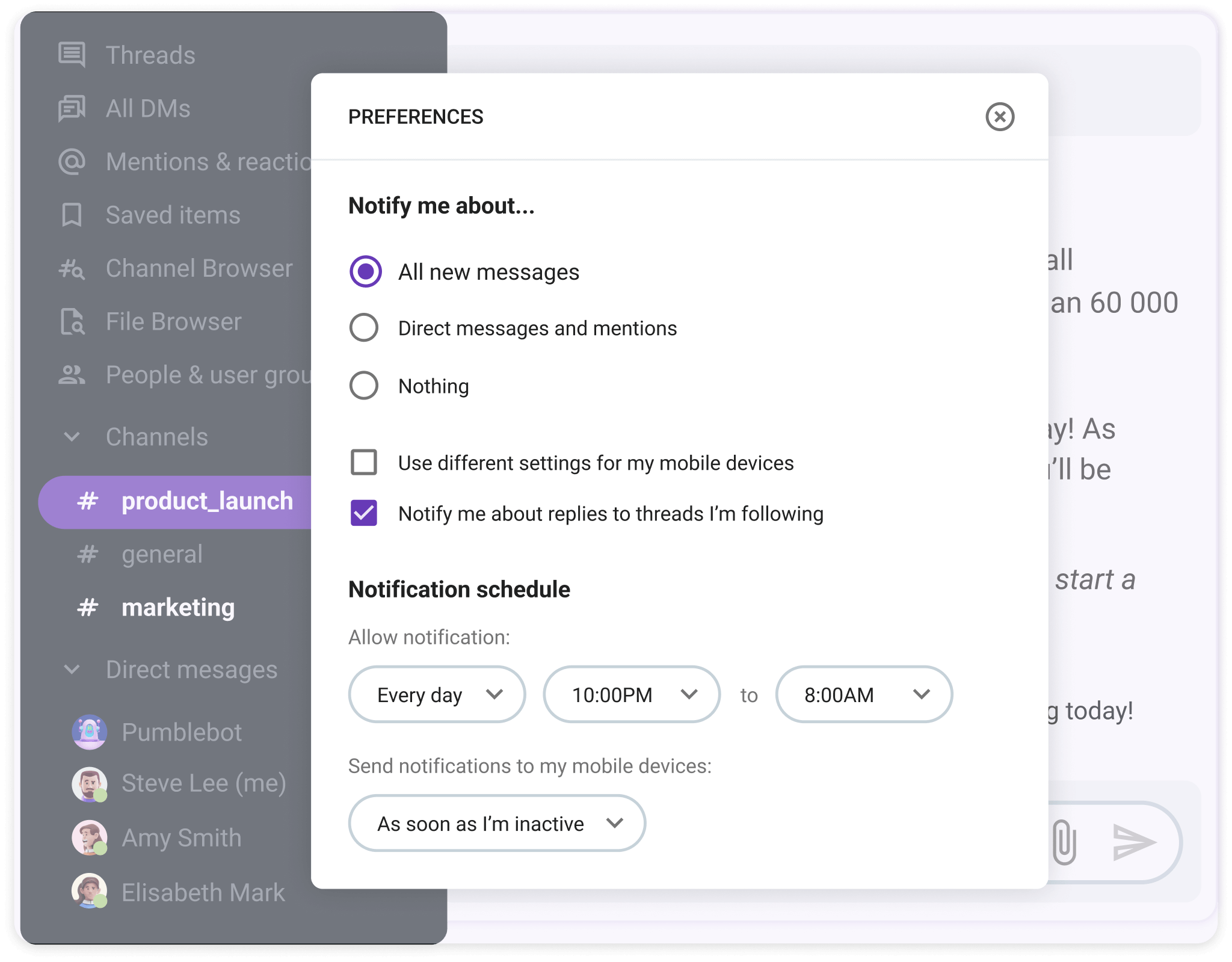
Und das Beste: Pumble macht das alles kostenlos!
Von Slack zu Pumble wechseln
Um Daten von Slack nach Pumble zu importieren, musst du einen Arbeitsbereich auf Pumble erstellen.
Exportiere dann deine Daten aus Slack. Nachdem du dies erfolgreich abgeschlossen hast, kannst du öffentliche und private Kanäle, Nachrichten aus diesen Kanälen und Benutzer von Slack nach Pumble importieren. Du kannst sicherstellen, dass du der Besitzer deines Arbeitsbereichs auf Pumble bist, da nur Workspace-Inhaber die Informationen von Slack importieren können. Um Daten zu importieren, musst du:
- Zu den Einstellungen deines Arbeitsbereich navigieren,
- Allgemeine Einstellungen im Dropdown-Menü auswählen,
- Abschnitt „Importieren und Exportieren“ öffnen und die Registerkarte „Importieren“,
- Auf ‘’ZIP-Datei auswählen’’ klicken,
- Die ZIP-Datei auswählen, die du zuvor von Slack heruntergeladen hast,
- Sicherstellen, dass die Datei nicht bearbeitet wurde, und
- Datei bestätigen und auf ‘’Import starten’’ klicken.
Um mehr darüber zu erfahren, wie du von Slack zu Pumble wechselst, kannst du dir unseren vollständigen Video-Guide ansehen:
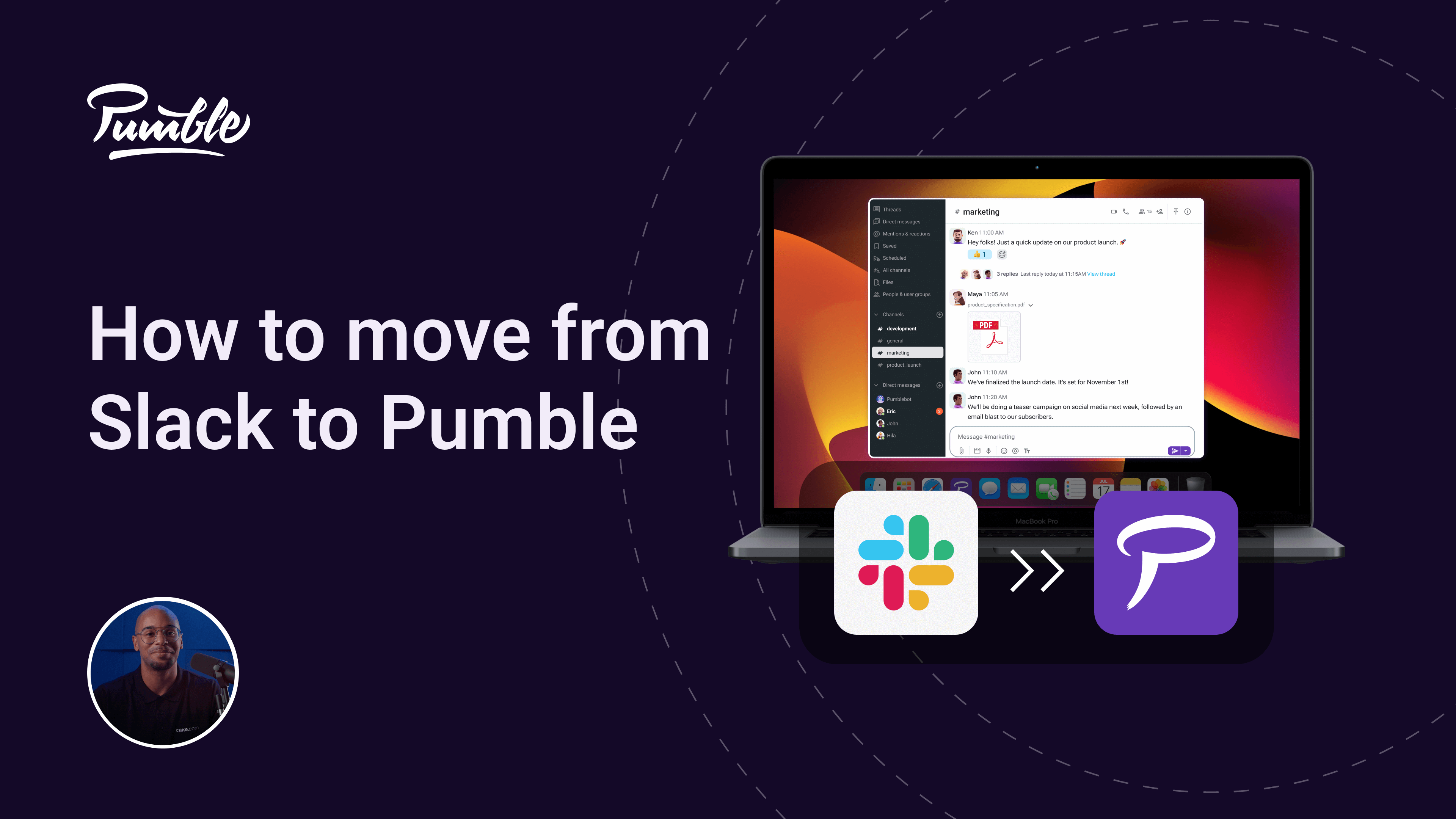
Abschluss
Softwares muss immer gewartet und aktualisiert werden, um neue Formfaktoren oder technologische Fähigkeiten zu berücksichtigen. Aber wann ist genug einfach genug? Mit kostenlosen Slack-Alternativlösungen wie Pumble hast du deine übersichtliche Benutzeroberfläche immer zur Hand. Keine Ablenkungen – alles, was du brauchst, wenn du es brauchst. Bleibe einfach, verwende Pumble.